取消Excel密码保护的方法
在日常工作中,Excel文件的密码保护常常会给我们带来不便。如果你忘记了密码,或者需要对文件进行修改,却无法访问它,别担心!本文将介绍几种有效的方法,帮助你轻松解除Excel的密码保护,让你的工作恢复正常。
方法一:使用VBA代码解除密码
1. 打开你的Excel文件,按下 Alt F11 键,进入VBA编辑器。
2. 在VBA编辑器中,点击 插入 > 模块,并粘贴以下代码:
Sub PasswordBreaker() Dim i As Integer Dim j As Integer Dim k As Integer Dim l As Integer Dim m As Integer Dim n As Integer Dim o As Integer Dim p As Integer Dim q As Integer Dim r As Integer Dim s As Integer Dim t As Integer Dim u As Integer Dim v As Integer Dim w As Integer Dim x As Integer Dim y As Integer Dim z As Integer Dim password As String Dim ws As Worksheet Set ws = ActiveSheet For i = 65 To 90 For j = 65 To 90 For k = 65 To 90 For l = 65 To 90 For m = 65 To 90 For n = 65 To 90 For o = 65 To 90 For p = 65 To 90 For q = 65 To 90 For r = 65 To 90 For s = 65 To 90 For t = 65 To 90 For u = 65 To 90 For v = 65 To 90 For w = 65 To 90 For x = 65 To 90 For y = 65 To 90 For z = 65 To 90 password = Chr(i) & Chr(j) & Chr(k) & Chr(l) & Chr(m) & Chr(n) & Chr(o) & Chr(p) & Chr(q) & Chr(r) & Chr(s) & Chr(t) & Chr(u) & Chr(v) & Chr(w) & Chr(x) & Chr(y) & Chr(z) On Error Resume Next ws.Unprotect password If ws.ProtectContents = False Then MsgBox "密码是:" & password Exit Sub End If Next z Next y Next x Next w Next v Next u Next t Next s Next r Next q Next p Next o Next n Next m Next l Next k Next j Next i End Sub3. 运行代码,点击 运行 按钮。
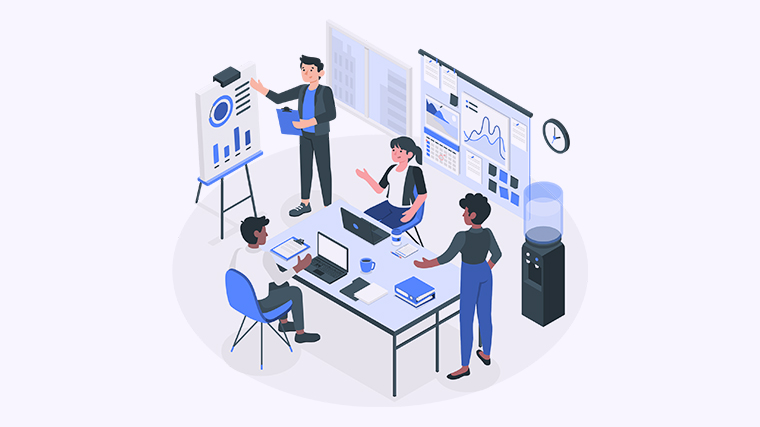
4. 代码执行后,弹出窗口会显示解除的密码。
方法二:使用第三方软件
1. 下载并安装一个可靠的Excel密码破解工具,例如 Excel Password Recovery。
2. 打开软件,选择需要解除密码的Excel文件。
3. 按照软件提示,进行密码恢复的操作。
如何在Excel中制作甘特图以优化项目管理效率?-WPS操作教程
如何在Excel中制作甘特图你是否在寻找一种有效的方式来可视化项目进度?甘特图是一个强大的工具,可以帮助你清晰地展示任务的时间安排和进度。通过本文的步骤,你将学会如何在Excel中轻松创建一个甘特图,
4. 完成后,保存未加密的文件。
方法三:使用备份文件
1. 如果你之前有备份文件,可以直接打开备份文件。
2. 确保备份文件是没有密码保护的版本。
3. 进行所需的修改后,保存文件。
方法四:联系文件创建者
1. 如果文件是由他人创建,尝试联系文件的创建者。
2. 请求他们提供密码,或者让他们解除密码保护。
3. 一旦获得密码,便可轻松访问文件。
无论你选择哪种方法,都能有效地解除Excel文件的密码保护。希望这些技巧对你有所帮助!欢迎分享你的经验和问题,更多模板可点击下方图片下载WPS查看。
本文编辑:十五,来自加搜AIGC
本篇wps教程《轻松解除Excel密码保护的四种实用方法分享-WPS操作教程》由得得文库网(23dede.com)整理发布,得得文库网分享最新免费Word模板,PPT演示模板,Excel表格模板已经K12教育试卷、教案、学案及课件下载!掌握excel百分比计算公式,让数据分析更精准高效-WPS操作教程
掌握Excel百分比计算公式,让数据分析更轻松在日常工作中,我们经常需要计算百分比,无论是销售业绩、预算分配还是数据分析。掌握Excel中的百分比计算公式,不仅可以提高工作效率,还能让你在数据处理上游



